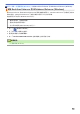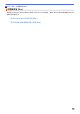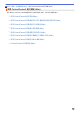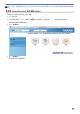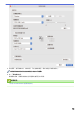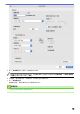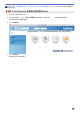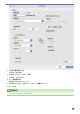User Manual
Table Of Contents
- 線上使用說明書 MFC-J3530DW/MFC-J3930DW
- 目錄
- 使用 Brother 機器前
- Brother 機器簡介
- 紙張處理
- 列印
- 掃描
- 使用 Brother 機器上的掃描按鍵進行掃描
- 從電腦掃描 (Windows)
- 使用 ControlCenter4 家用模式進行掃描 (Windows)
- 使用 ControlCenter4 進階模式進行掃描 (Windows)
- 使用 ControlCenter4 進階模式掃描照片和圖形 (Windows)
- 使用 ControlCenter4 進階模式將掃描資料以 PDF 檔案格式儲存到資料夾 (Windows)
- 使用 ControlCenter4 進階模式自動掃描文件的兩面 (Windows)
- 使用 ControlCenter4 進階模式掃描身分證的兩面 (Windows)
- 使用 ControlCenter4 進階模式掃描到電子郵件附件 (Windows)
- 使用 ControlCenter4 進階模式掃描到可編輯的文字檔案 (OCR) (Windows)
- 使用 ControlCenter4 進階模式掃描到 Office 檔案 (Windows)
- ControlCenter4 進階模式的掃描設定 (Windows)
- 使用 Nuance™ PaperPort™ 14 或其他 Windows 應用程式進行掃描
- 使用 Windows 相片藝廊或 Windows 傳真和掃描進行掃描
- 安裝 BookScan Enhancer 和 Whiteboard Enhancer (Windows)
- 從電腦掃描 (Mac)
- 使用網路管理設置掃描設定
- 複印
- 傳真
- 網路
- 安全性
- 行動/網路連接
- Brother Web Connect
- Google Cloud Print™
- AirPrint
- 適用於 Windows 的行動列印
- Mopria® 列印服務
- Brother iPrint&Scan
- 近距離無線通訊 (NFC)
- ControlCenter
- 故障排除
- 例行維護
- 機器設定
- 附錄
主頁 > 掃描 > 從電腦掃描 (Mac) > 使用 ControlCenter2 進行掃描 (Mac) > 使用 ControlCenter2 自動掃描
文件的兩面 (Mac)
使用 ControlCenter2 自動掃描文件的兩面 (Mac)
相關機型: MFC-J3930DW
1. 將文件放入自動進稿器。
若要自動掃描文件的兩面,必須使用自動進稿器,而不能使用掃描器玻璃平台。
2. 在 Finder 選單列中,按一下前往 > 應用程式 > Brother,然後按兩下 (ControlCenter) 圖示。
ControlCenter2 螢幕將會顯示。
3. 按一下掃描標籤。
4. 按一下您想使用的掃描類型按鍵 (影像、OCR、電子郵件或檔案)。
掃描設定對話方塊將會顯示。
5. 勾選雙面掃描核取方塊。
6. 視乎原稿版面配置,選擇長邊裝訂或短邊裝訂選項。
7. 如有需要,設置其他設定。
8. 按一下關始掃描按鈕。
機器開始掃描。
現在您已變更所選掃描到操作的預設設定。當下次按一下此掃描類型 (影像、OCR、電子郵件或檔案) 執行此操作
時,將會使用這些設定。
相關資訊
• 使用 ControlCenter2 進行掃描 (Mac)
221